
摹客PS插件(产品设计协作神器)
详情介绍
摹客PS插件是一款协助PS产品设计神器,PS中的设计稿上传至摹客中后,用户可以对设计稿进行智能标注、一键切图、多样批注、快速交互、全貌画板等操作,支持自动加手动标注,更全面更准确,切图可以自动获取,射击交付更加高效。摹客PS插件还支持团队协作,成员权限、项目动态轻松管控,灵活适应不同的工作方式,有效提升协作效率!从产品到开发,真正实现了只要一个文档,更加高效流畅的协作方式,降低沟通成本,提升产品效率!

摹客PS插件教程
一、打开插件
在本站下载并安转好好摹客PS插件后打开PS,在「窗口>扩展功能」找到摹客插件,选择并打开。

二、注册和登录
使用摹客平台账号(在 Mockplus、摹客上通用)即可登录。
三、切换团队/切换账号
点击右上角的“更多”图标,可以进行切换团队、切换账号、设置等操作。

四、选择和新建项目
点击项目名称后面的小三角,可以选择对应的项目,在展开的列表中点击加号图标“+”,进行新建项目的操作。新建好项目,可将页面上传到指定分组内,也可以点击右侧加号图标“+”,新建项目内分组。


五、标记切图
选中需要切图的图层或编组,点击「标记切图」。
将在名称前增加“-e-”,「标记切图」变为「取消切图标记」,此时切图操作便完成了。(注意:标记切图只需标记需要切图的图层,标记无用的切图过多可能会导致上传失败。)

六、自定切图尺寸
在插件上的“固定尺寸”区域,填写所需切图尺寸的数值,并点击“遮罩”。摹客会自动给图片添加一个遮罩。上传到摹客平台后,识别到的便是同遮罩大小的切图,元素的背景区域将会是透明的。

若是一个未在分组内的图层,点击“遮罩”后,摹客会自动为你添加一个遮罩图层, 并且将遮罩图层和原图放在一个新分组中。此时,分组名称前方会多出一个“-m-”,代表该分组下的图层添加了遮罩。(注:“遮罩”后默认已标记切图,无需再点击“标记切图”按钮。)

可以随意调整此遮罩的大小,快速地切出任意尺寸的切图。

取消遮罩标记
选中分组或图层,点击插件上的“取消标记切图”,即可将遮罩取消。

七、隐藏切图遮罩
给图层添加遮罩后,可以通过点击插件右上角的“更多”图标 - “隐藏切图遮罩”,将遮罩隐藏,此时图层仍然保持已标记切图的状态。

八、自动识别画板大小
点击在“画板大小”下拉框后方的自动识别按钮,会根据当前设计稿的尺寸,自动适配正确的倍率。

九、上传设计稿
标记完成切图之后,一键将设计稿上传至云端项目中,提示完成后便可在云端查看到刚才上传的设计稿。(注:操作过程中,如果误点击了“上传”,可在上传界面右上角点击叉号“x”图标,本次上传将会立即中止。)
十、状态图
在PS中选中单个画板并勾选“上传所选画板”,点击“上传”按钮,插件将自动执行上传状态图操作。状态图详细操作可点击查看:状态图。
十一、重置画板ID
在插件右上角点击该图标 PS更多图标 ,在弹出菜单中选择“重置画板ID”,可以对已经上传的文档进行重复上传。

十二、同步画板
如果在PS中删除了几个画板,再次上传设计稿时,勾选插件-设置中的“上传全部画板时自动检测不对应的画板”,PS中已删除的页面在摹客项目中也会同步删除。

十三、标注扩展区域
在插件-设置中,若勾选了“标注扩展区域”,图层如果有阴影、边框、模糊等扩展区域,上传摹客后会显示最大区域;若不勾选,上传摹客后的标注将不包含阴影、边框、模糊等,仅显示图层本身的大小。

十四、设置上传顺序
摹客提供了设计稿上传顺序的设置,如果不勾选此设置,上传后的设计稿将以倒序的方式呈现。如果想让设计稿顺序与PS中的顺序保持一致,请在设置中勾选“设计稿排序与PS保持一致”。

十五、上传超清切图
在插件的“设置”中,如果勾选了“上传超清切图”,在上传切图的时候插件会把对应倍率的图片全部上传,在网页端下载切图时就能得到最清晰的图片(即原图,但勾选了此选项,上传速度会变慢)。

十六、设计稿排序与PS保持一致
在插件-“设置”中,若勾选了“设计稿排序与 PS 保持一致”,首次上传全部画板后,摹客协作中的画板页面树顺序将与 PS 中的画板顺序保持一致。(注:仅首次上传全部画板时,此设置会生效。)如果你后续新增了几个画板,再次上传时,新增画板会处于目标分组内的最上方(若在插件上没有选择分组,则处于根目录最上方)。

十七、始终覆盖已有状态
勾选此设置后,如果之前上传过一次,修改后再次上传设计稿,会直接覆盖之前的画板,不再提示是否添加新状态。

十八、上传高清智能对象切图
在插件的“设置”中,如果勾选了“上传高清智能对象切图”,在上传切图的时候插件会解析智能对象内的图层进行上传,在网页端下载切图时能得到高清的智能对象切图。(注意:当同时勾选“上传超清切图”和“上传高清智能对象切图”会影响上传速度,如果你感觉上传速度缓慢,请尝试取消勾选其中一个选项,并重新上传设计稿。)

十九、通知成员
设计稿成功上传后,可指定团队中的成员接收更新通知。点击插件上的“通知成员”,在弹窗中选择需要接收到通知的成员,同时还可以在下方文本框中添加具体的更新内容。

功能特色
1、智能标注
标注智能生成,详细且精准;有三种标注模式,无选中标注、图层间标注、多选标注;还可以查看百分比标注;可使用放大镜,放大标注细节;可一键查找页面中的任何重复元素(如文本、颜色、边距、宽度等);可通过单位切换面板,切换多种度量单位
2、一键切图
通过插件在PS中进行切图并上传到摹客中,可一键下载
3、多样批注
提供了多种批注样式,方便查看者对设计稿进行评价和回复
4、快速交互
可以设置页面跳转交互,快速制作高保真可交互原型;支持9种转场特效,设置延时自动跳转,还可以设定固定滚动区域;可生成链接进行演示,移动端项目支持手机演示
5、全貌画板
全貌画板内展示所有设计稿,缩放自如;可设置逻辑线、添加逻辑描述,表达设计稿间的逻辑关系;支持导航漫游,以进行快速定位
6、团队管理
项目管理:根据项目属性对项目进行分组,每个组有多个项目,还可设置各个项目的参与人员;团队管理:将团队成员划分到不同部门,通过设置 “管理员”、“成员”、“访客”身份,分配团队成员不同操作权限
更新日志
v2.5.54版本
新增上传文件ID,以便于在web端按照软件内位置排序。
优化 iOS 设备尺寸的倍率识别。
相同厂商
-

摹客RP桌面版 官方版 办公软件 / 154.48M / v2.0.6
同类软件
网友评论
共0条评论类似软件
-

Raya Pro(PS扩展面板插件) v3.0 滤镜插件 / 42.76M
-
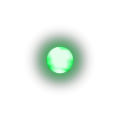
-

-

-

精彩推荐
换一换本类更新
-

GIMP(开源图像编辑软件) v3.0.6官方版 图像处理 / 295.47M
查看 -

美图秀秀电脑版 v7.7.7.1 图像处理 / 12.58M
查看 -

PixPin截图工具中文版 v2.1.8.0 图像处理 / 51.28M
查看 -

Adobe Illustrator 2024免费版 v28.7.2 图像处理 / 3.28G
查看 -

Web Resizer(图片编辑工具) v1.0.6 图像处理 / 1.01M
查看












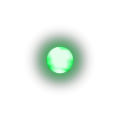




























 赣公网安备 36010602000087号
赣公网安备 36010602000087号